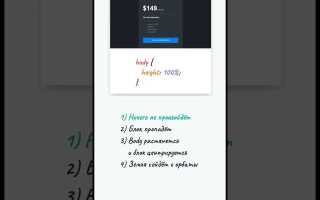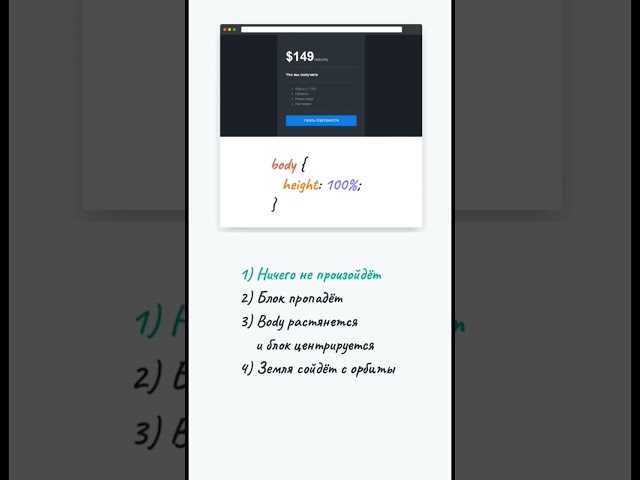
Растягивание контейнера по высоте на весь экран – одна из распространенных задач при создании адаптивных веб-страниц. Для реализации этого эффекта важно понимать, как работают модели отображения элементов и как можно манипулировать размерами с использованием CSS. Задача становится особенно актуальной, когда необходимо обеспечить корректное отображение контента на различных устройствах и экранах с разными разрешениями.
Для того чтобы контейнер занимал всю высоту экрана, достаточно использовать свойство height со значением 100vh. В этом случае высота элемента будет равна 100% от высоты окна браузера. Однако следует учитывать, что на мобильных устройствах появление адресной строки и других элементов управления может влиять на доступное пространство. Для учета этих факторов часто применяют дополнительные настройки с использованием JavaScript или медиа-запросов CSS.
Пример кода:
Контейнер занимает всю высоту экрана.
Важно помнить, что в некоторых случаях просто установка 100vh не всегда гарантирует идеальный результат. Для случаев с фиксированными заголовками или навигационными панелями можно использовать метод calc(), который позволяет вычислять значения относительно других элементов на странице.
Пример с calc():
Контейнер с учетом высоты заголовка.
Точные параметры и подходы могут зависеть от конкретной структуры вашего проекта, но понимание базовых принципов поможет легко и эффективно решать задачу растягивания контейнера по высоте на весь экран.
Использование CSS для растягивания контейнера по высоте
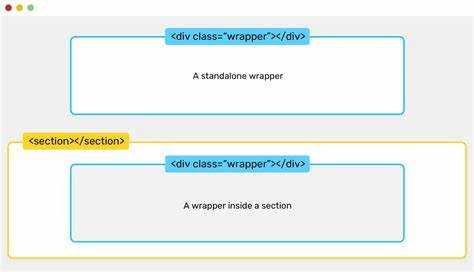
Для того чтобы растянуть контейнер по высоте на весь экран, можно использовать несколько методов CSS. Важно, чтобы контейнер адаптировался к различным разрешениям экрана, и его высота всегда соответствовала высоте окна браузера.
Один из самых простых и распространённых способов – использование свойства height: 100vh;. Это значение устанавливает высоту элемента в 100% от высоты окна просмотра. Важно помнить, что vh – это единица измерения, которая соответствует 1% от высоты экрана. Например, если высота экрана 900px, то 100vh будет равно 900px. Этот метод идеально подходит для случаев, когда нужно сделать элемент, например, заголовок или фон, во всю высоту экрана.
Для более точного контроля над размерами контейнера можно комбинировать vh с другими свойствами. Например, при использовании min-height: 100vh; элемент будет иметь минимальную высоту, равную высоте экрана, но при этом он сможет увеличиваться, если содержимое требует большего пространства. Этот подход полезен, когда нужно избежать ситуаций, в которых контейнер может быть слишком мал для контента.
Если контейнер находится внутри другого элемента, который имеет заданную высоту, можно использовать Flexbox. Для этого нужно задать родительскому элементу свойство display: flex;, а дочернему – flex-grow: 1;. Это заставит дочерний элемент растянуться по высоте родительского контейнера, заполняя оставшееся пространство.
Другой способ – использование CSS Grid. С помощью свойства display: grid; для родительского контейнера можно создать структуру, в которой дочерние элементы будут растягиваться по высоте в зависимости от общей высоты контейнера. Чтобы контейнер растянулся на всю высоту экрана, можно установить height: 100vh; и задать дочерним элементам свойство align-self: stretch;.
При использовании этих методов стоит учитывать особенности отображения на мобильных устройствах. На некоторых телефонах высота окна может быть меньше, чем ожидалось, из-за видимых интерфейсных элементов (например, панели браузера). Чтобы избежать таких проблем, лучше использовать min-height: 100vh; вместо height: 100vh;, что позволит учитывать эти нюансы.
Почему свойство height: 100vh не всегда работает как ожидается
Свойство height: 100vh в CSS задает высоту элемента равной 100% от высоты окна браузера. Несмотря на свою очевидную функциональность, оно может вести себя не так, как ожидается, в ряде ситуаций.
- Панель браузера – на мобильных устройствах высота окна может изменяться в зависимости от появления или скрытия панелей навигации и инструментов браузера. Когда панель инструментов скрыта,
100vhможет отображать большее значение, чем ожидается, а когда панель видна – наоборот, меньше. - Отступы и маргины – если контейнер имеет внешние отступы (например, через
margin), это может влиять на восприятие его реальной высоты, так как пространство между элементами учитывается при расчете доступной высоты. - Позиционирование и контексты – если элемент с
height: 100vhнаходится внутри контейнера с фиксированной высотой или прокручиваемым родителем, он может не занимать 100% от высоты экрана, а лишь от доступного пространства родителя. - Viewport Units в сочетании с flexbox или grid – при использовании
flexboxилиgridконтейнеры могут растягиваться в зависимости от содержимого, а не фиксированной высоты окна. Например, если в родительском элементе есть другие блоки с динамичным содержимым, элемент с100vhможет не заполнять всю доступную высоту, особенно если другие элементы занимают пространство. - Системные изменения – на некоторых операционных системах (например, iOS) существуют особенности работы с
100vh. Это может проявляться в виде изменений высоты экрана при вращении устройства или при адаптации интерфейса под особенности экрана, таких как выемки и углы.
Для корректного использования height: 100vh рекомендуется учитывать возможные изменения высоты окна, особенно при работе с мобильными устройствами и динамическими интерфейсами. Также стоит помнить, что для предотвращения появления прокрутки на странице можно использовать сочетания с другими свойствами, такими как overflow: hidden или display: flex.
Как правильно настроить родительские элементы контейнера
Прежде всего, родительский элемент должен иметь заданную высоту. Часто используется значение height: 100%, но оно будет работать только в том случае, если родительский элемент имеет явно заданную высоту. Например, если родительский элемент – это html и body, им нужно назначить высоту в 100%, чтобы дочерние элементы могли занять всю высоту экрана.
Для правильной настройки родительских блоков необходимо задать высоту как для элемента html, так и для body, установив их в 100%. Например:
html, body {
height: 100%;
}
Если родительский элемент является контейнером с позиционированием, важно учитывать его позицию. Для того чтобы дочерний контейнер растягивался по высоте, родительский элемент должен иметь свойство position, например, relative или absolute. В противном случае дочерний элемент с абсолютным позиционированием не будет растягиваться по высоте родительского контейнера.
Когда родительский элемент имеет ограниченную высоту или прокручиваемый контент, важно добавить свойство overflow с нужным значением, чтобы избежать нежелательных эффектов при растяжении контейнера.
Итак, ключевыми моментами являются: наличие заданной высоты для всех уровней родительских элементов и правильное использование позиционирования. Это обеспечит корректную работу растягивания дочернего контейнера по высоте на весь экран.
Что делать с margin и padding для корректного растягивания контейнера
При растягивании контейнера по высоте на весь экран важную роль играют значения margin и padding, которые могут повлиять на итоговый размер элемента и его размещение на странице.
- Margin (внешние отступы) влияет на положение контейнера относительно соседних элементов. Для корректного растягивания контейнера по высоте нужно учитывать, что margin не должен препятствовать его растяжению. Рекомендуется устанавливать margin значения для верхнего и нижнего отступа как 0, чтобы избежать дополнительного пространства вокруг элемента.
- Padding (внутренние отступы) добавляют пространство внутри контейнера. Это важно для визуального восприятия, однако padding может увеличить общую высоту контейнера. При растягивании контейнера по высоте на весь экран лучше уменьшить или полностью удалить padding, если это не влияет на внешний вид содержимого.
- При установке высоты контейнера на 100vh, следует учитывать, что padding и margin могут влиять на итоговую высоту элемента. Например, если контейнер имеет padding снизу и сверху, его общая высота будет больше, чем 100% высоты экрана. Чтобы этого избежать, можно использовать
box-sizing: border-box;, что позволяет padding и border входить в расчёт общей высоты элемента. - Если необходимо учитывать margin и padding, но сохранить точное растяжение контейнера по экрану, используйте комбинацию
calc(100vh - верхний margin - нижний margin)для задания высоты с учётом отступов.
Таким образом, для корректного растягивания контейнера важно следить за значениями margin и padding, чтобы не было избыточного пространства, которое может нарушить расчёты и привести к некорректному отображению. Выравнивание контейнера без дополнительных отступов часто является лучшим решением для достижения нужного эффекта.
Как использовать Flexbox для растягивания контейнера по высоте
Для начала, необходимо назначить родительскому контейнеру свойство display: flex;. Это активирует флекс-контейнер, в котором все его дочерние элементы будут обрабатываться как флекс-элементы. Далее, чтобы растянуть контейнер по высоте, примените свойство height: 100vh; для самого контейнера, что заставит его занимать всю высоту экрана.
Далее используйте свойство flex-grow: 1; на дочерних элементах, чтобы они могли растягиваться в доступном пространстве. Это свойство заставляет элементы расширяться, заполняя оставшуюся высоту контейнера. Оно работает только если есть свободное пространство в контейнере.
В случае, если контейнер должен растягиваться по высоте, но при этом содержимое не должно выходить за пределы, примените свойство align-items: stretch;, которое растянет дочерние элементы на всю доступную высоту контейнера.
Вот пример кода, который демонстрирует, как растянуть контейнер по высоте с использованием Flexbox:
КонтентДругой контент
В данном примере первый дочерний элемент растягивается по высоте экрана, заполняя оставшееся пространство, а второй элемент сохраняет свою высоту по содержимому.
Использование Flexbox для растягивания контейнера по высоте – это эффективный и простой способ управлять высотой элементов, особенно когда требуется динамическое распределение пространства внутри контейнера.
Растяжение контейнера с помощью Grid Layout
Чтобы растянуть контейнер на всю высоту экрана, нужно задать ему высоту в 100vh (100% от высоты окна просмотра) и настроить его как grid-контейнер. Важно, чтобы все дочерние элементы внутри этого контейнера адаптировались к размеру с помощью свойства grid-template-rows.
Пример базовой структуры:
.container {
display: grid;
height: 100vh;
grid-template-rows: 1fr;
}
Здесь свойство height: 100vh; гарантирует, что контейнер будет растянут по высоте всего окна. grid-template-rows: 1fr; означает, что все доступное пространство будет распределено на одну строку, которая заполняет весь экран.
Для создания более сложных макетов с несколькими строками, можно использовать различные значения для строк в grid-template-rows. Например, чтобы верхняя часть контейнера занимала 100px, а оставшаяся высота была равномерно распределена между двумя блоками, можно использовать следующий код:
.container {
display: grid;
height: 100vh;
grid-template-rows: 100px 1fr 1fr;
}
В этом примере первая строка будет фиксированной высоты 100px, а оставшееся пространство будет поделено между двумя строками по принципу 1fr, то есть на два равных участка.
Если необходимо, чтобы дочерние элементы контейнера также корректно занимали пространство по высоте, можно использовать свойство align-items. Оно контролирует выравнивание элементов по вертикали. Например:
.container {
display: grid;
height: 100vh;
grid-template-rows: 1fr;
align-items: stretch;
}
Значение stretch для align-items гарантирует, что все дочерние элементы растягиваются по высоте контейнера. Если нужно выровнять элементы по центру или в верхней части, можно использовать align-items: center или align-items: start, соответственно.
Для более точного контроля над размером строк можно комбинировать единицы измерения. Например, grid-template-rows: 100px auto 1fr; создаст строку с фиксированной высотой в 100px, затем строка будет автоматически подстраиваться под содержимое, а последняя строка растянется на оставшееся пространство.
Как добавить прокрутку при растяжении контейнера
Чтобы контейнер растягивался по высоте на весь экран, но в случае переполнения контента автоматически появлялась прокрутка, необходимо использовать CSS-свойства для управления поведением блока при изменении размеров. Рассмотрим, как это сделать.
Для начала, применим к контейнеру свойство height: 100vh;, что заставит его занимать всю доступную высоту экрана. Однако, если контент внутри блока превышает доступное пространство, можно добавить прокрутку с помощью свойства overflow.
Для создания прокрутки при переполнении контейнера, используйте свойство overflow: auto;. Оно добавляет горизонтальную и вертикальную прокрутку, если контент выходит за пределы контейнера. Если нужна только вертикальная прокрутка, используйте overflow-y: auto;.
Пример CSS:
.container {
height: 100vh;
overflow-y: auto;
}
Если хотите, чтобы прокрутка всегда была видна, даже если контент не переполняет контейнер, используйте overflow-y: scroll;. Это заставит появляться полосу прокрутки независимо от объема контента.
Важно учитывать, что при установке height: 100vh; могут возникать проблемы с отображением на мобильных устройствах из-за особенностей расчета высоты экрана в браузерах. Чтобы избежать таких ситуаций, можно использовать JavaScript для динамического расчета высоты контейнера.
Также не забудьте про отступы и границы, которые могут уменьшать доступное пространство для контента внутри контейнера. В таких случаях можно использовать свойство box-sizing: border-box;, чтобы учитывать отступы и границы в расчете высоты контейнера.
Итак, для добавления прокрутки при растяжении контейнера по высоте на весь экран важно использовать правильное сочетание CSS-свойств, таких как height, overflow-y и box-sizing. Эти подходы обеспечат нужную гибкость и удобство для пользователя, обеспечив корректную работу прокрутки на различных устройствах и разрешениях экрана.
Проблемы с растяжением на мобильных устройствах и их решение
Для решения этой проблемы можно использовать подходы, которые учитывают динамическую высоту экрана. Один из таких методов – это использование JavaScript для вычисления высоты видимой области окна с учётом высоты панели браузера и клавиатуры. С помощью этого подхода можно динамически изменять высоту контейнера, чтобы он всегда занимал правильное пространство, независимо от состояния интерфейса.
Пример такого решения:
Ещё одной проблемой является отображение контейнера на экранах с разными соотношениями сторон, когда контент выходит за пределы экрана или появляется пустое пространство. Для этого важно использовать гибкие единицы измерения, такие как `vh` (высота вьюпорта) и `vw` (ширина вьюпорта), а также комбинировать их с медиазапросами, чтобы адаптировать стили под различные устройства.
Чтобы избежать подобных ошибок, следует тестировать дизайн на реальных устройствах с разными разрешениями и размерами экранов, а также использовать эластичные макеты с помощью Flexbox или Grid, которые автоматически подстраиваются под изменяющиеся размеры окна, минимизируя риски ошибок в адаптивности.
Как использовать JavaScript для динамического изменения высоты контейнера
Чтобы адаптировать высоту контейнера под размер экрана, можно использовать JavaScript. Это особенно полезно, когда нужно, чтобы элемент занимал всю доступную высоту, независимо от изменений размера окна браузера. С помощью JavaScript можно динамически устанавливать высоту контейнера, основываясь на высоте окна или других параметрах.
Первый шаг – получить доступ к контейнеру с помощью метода document.querySelector(). Например:
const container = document.querySelector('.container');После этого можно изменить высоту контейнера. Например, если нужно, чтобы он всегда занимал 100% высоты окна браузера, можно использовать следующий код:
container.style.height = window.innerHeight + 'px';В данном примере window.innerHeight возвращает текущую высоту окна, а добавление единицы измерения ‘px’ гарантирует правильное применение стилей.
Этот код работает, но только один раз при загрузке страницы. Чтобы высота контейнера обновлялась при изменении размера окна, нужно добавить обработчик события resize. Он будет реагировать на изменение размеров окна и пересчитывать высоту контейнера.
window.addEventListener('resize', function() {
container.style.height = window.innerHeight + 'px';
});Этот подход гарантирует, что высота контейнера всегда будет соответствовать высоте окна браузера, даже если пользователь изменит размер окна. Однако важно учитывать, что такие операции могут влиять на производительность, особенно при частых изменениях размеров окна. Чтобы уменьшить нагрузку, можно использовать debounce, чтобы уменьшить частоту вызова функции.
Пример с использованием debounce:
let resizeTimeout;
window.addEventListener('resize', function() {
clearTimeout(resizeTimeout);
resizeTimeout = setTimeout(function() {
container.style.height = window.innerHeight + 'px';
}, 100);
});Этот код обеспечивает задержку перед пересчетом высоты контейнера, что позволяет снизить нагрузку при быстром изменении размеров окна.
Использование JavaScript для динамического изменения высоты контейнера полезно в случаях, когда необходимо обеспечить гибкость интерфейса, а также учесть различные разрешения экранов и пользовательские настройки.
Тестирование и отладка растяжения контейнера по высоте
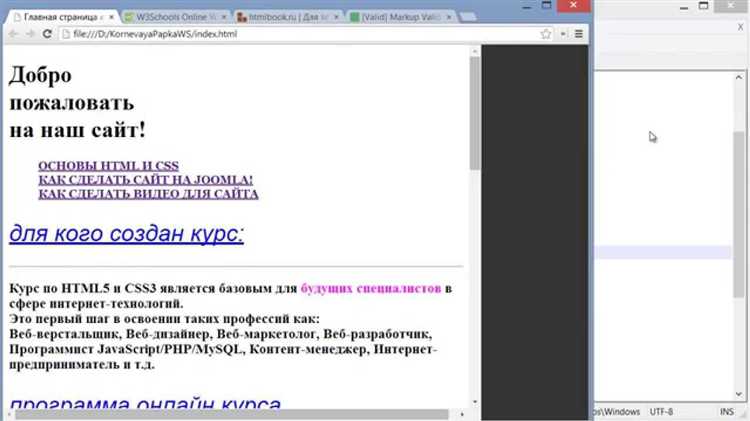
Для эффективного тестирования растяжения контейнера по высоте важно учитывать несколько факторов: структура страницы, взаимодействие с соседними элементами и особенности браузеров. Начинать нужно с базовых проверок на разных разрешениях экрана. Убедитесь, что элемент контейнера растягивается по всей высоте в браузерах с различными размерами экрана, а также в мобильных версиях.
Первый этап тестирования – это использование свойств CSS, таких как `height: 100vh`, `min-height: 100%` или использование flexbox. Примените их и посмотрите, как ведет себя контейнер при изменении размеров окна браузера. Обратите внимание на ситуацию, когда контейнер включает внутренние элементы, которые могут мешать правильной растяжке. Например, если внутри контейнера находится элемент с фиксированным размером, он может нарушить растяжение родительского элемента по высоте.
Проблемы могут возникать, если родительский элемент контейнера не имеет явной высоты, или если используется нестандартное поведение внешнего элемента, например, `position: absolute` или `position: fixed`, которые могут отключить нормальное поведение `height: 100%`. В таких случаях рекомендуется использовать `min-height` вместо `height`, чтобы избежать ограничения по высоте и предоставить возможность растягиваться на всю высоту экрана.
Отладка таких случаев требует внимания к детальным изменениям в позиционировании и вычислениям высоты. Используйте инструменты разработчика в браузере (например, в Chrome DevTools), чтобы отслеживать изменения размеров и вычисления свойств CSS на лету. Включите отображение размеров контейнера и его дочерних элементов, чтобы выявить проблемы, такие как переполнение или неправильное вычисление высоты.
Следующим шагом будет тестирование на различных устройствах. Не ограничивайтесь только большими экранами. Мобильные устройства часто требуют дополнительных настроек, так как поведение `100vh` на мобильных может отличаться из-за панели навигации, которая скрывается или отображается при прокрутке страницы.
Также обратите внимание на эффекты из-за использования JavaScript. Если скрипты влияют на размеры элементов, могут возникнуть несоответствия в вычислениях. В таких случаях используйте события, которые отслеживают изменения размеров (например, `resize`), чтобы корректировать высоту контейнера при необходимости.